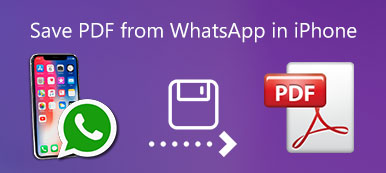如何轻松地将PDF转换为PPT? 如果要根据PDF文档创建PPT演示文稿,则无需花费太多时间来逐步复制PDF文件中的单词和图像来创建新的PPT。 您可以直接选择将PDF转换为PPT文件并更改PPT中的部分内容。 有两种有效的方法可以帮助您将PDF转换为PPT。

第1部分:如何在线将PDF转换为PPT免费
EasePDF是一个免费的在线PDF转换器,易于使用,因为您无需下载任何软件或插件。 而且操作非常简单,您只需要上传PDF文件并等待转换。 但是要获得更准确的转换文件,应在转换前编辑PDF。
方法1:轻松将PDF转换为PPT
步骤1 在任何浏览器上导航到EasePDF。 点击 添加文件 按钮以选择所需的PDF文件,或将PDF文件拉到框中并释放它。

步骤2 您仍然可以通过点击 加上按钮。 上载所有PDF文件后,请点击 转化率 按钮开始自动转换过程。

步骤3 点击 下载 按钮,然后选择要保存的文件夹。 您也可以通过单击相应按钮选择保存在GoogleDrive,Dropbox,OneDrive中,或共享为URL和电子邮件附件。

方法2:通过编辑将PDF转换为PPT而没有质量问题
许多质量问题(例如混乱的结构和乱码)总是由大量图像引起的,因此,应编辑PDF删除一些图像以避免这些问题。
步骤1 在MyCAD中点击 软件更新 易PDF 网站并找到 编辑PDF 任何浏览器上的工具。 点击 添加文件 按钮选择您需要编辑的PDF文件。

步骤2 选择要删除的图像,然后单击鼠标右键。 然后点击 删除 按钮删除图像。
步骤3 点击 已保存 按钮开始编辑,然后单击下载按钮保存在本地文件夹中。

步骤4 删除图像后,应按照方法一将PDF转换为PPT,而不会出现质量问题。
也许您也想知道如何 作物pdf.
第2部分:将PDF转换为PPT的最有效方法
免费的在线转换器可以帮助您单击几下即可将PDF转换为PPT。 但是,您应该花更多时间编辑PDF,以避免出现质量问题,例如单词变得乱码,图像丢失以及结构混乱。 使用 Apeaksoft PDF Converter Ultimate,专业的PDF转换器,可以在将PDF转换为PPT时直接解决这些问题,从而节省您的时间。
Apeaksoft PDF Converter Ultimate
- 同时将许多PDF文件转换为具有高质量图像的PPT。
- 能够选择想要转换的PDF文档的几页。
- 支持OCR技术以准确识别190多种语言,以防止出现乱码。
- 提供原始PDF文件的便捷预览,以检查转换后的页面。
1将PDF转换为PPT的详细步骤
步骤1 下载Apeaksoft PDF Converter Ultimate并启动它。 单击添加文件按钮以选择所需的PDF文件。 您也可以将PDF文件拖到软件中。

步骤2 点击 输出格式 菜单并向下滚动以选择 微软 PowerPoint (*.pptx)。
然后在 选定页面 菜单以转换选定的零件。 然后点击 优先 按钮并找到 一般用途总体评估 按钮更改存储路径。

步骤3 保存设置后,点击 开始 按钮,它将自动转换和保存PDF文件。

2如何设置OCR技术
OCR技术是光学字符识别,可以帮助更准确地转换PDF文件,并且您可以更改模式,高级设置和语言。

步骤1 更改影响转换精度和转换速度的模式。 选择 精度模式 以保证最准确的文字,图像和结构。
步骤2 如果原始PDF文件被旋转,则可以勾选 更正文件方向 按钮。 然后勾选 优化输出布局 按钮以保留原始文章结构。
步骤3 选择PDF文件中使用的所有语言。 这一点非常重要,因为如果您不选择语言,这些单词将不会被识别,然后变得乱码。
第3部分:将PDF转换为PPT的常见问题解答
我可以在线将非常大的PDF转换为PPT免费吗?
不可以。大多数免费的在线 PDF 转换器仅支持将文件转换为小于 50MB 的文件,因此您应该使用推荐的专业 PDF 转换器 – Apeaksoft PDF Converter Ultimate 来帮助您。
PDF转换成PPT后如何解决乱码问题?
PDF文件并将其粘贴到PPT中。 此外,您可以简单地尝试使用专业的PDF转换器来防止此问题,这将节省大量时间。
我可以将PDF添加到PPT文件吗?
当然可以。 它比将PDF转换为PPT相对复杂。 首先,使用PDF转换器工具将PDF转换为PPT文件,然后将PPT逐页复制并粘贴到所需的一页中。
结语
如果您想将PDF转换为PPT文件以快速准备演示文稿,则可以使用免费的在线PDF转换器来帮助您。 但是您需要花费大量时间来修改乱码和混乱的框架。 为了节省时间,您最好尝试使用专业的PDF转换器,例如Apeaksoft PDF Converter Ultimate。 它使用先进的OCR技术来准确识别单词并保持结构完整。 请将您的问题留在下面的评论区域。